
הוספת קווים וחצים ב-Numbers ב-Mac
ניתן ליצור קו ישר או מעוקל ולאחר מכן לבצע התאמה אישית שלו על-ידי שינוי הרוחב (עובי) או הצבע שלו או על-ידי הוספת נקודות קצה שונות, למשל חץ, עיגול או ריבוע. חבר/י שני אובייקטים באמצעות קו כך שהם יישארו מחוברים, גם כאשר הם בתנועה.
הוספה ועריכה של קו
בצע/י אחת מהפעולות הבאות:
לחץ/י על
 בסרגל הכלים ולאחר מכן לחץ/י על קו בקטגוריה ״בסיסי״. האפשרויות כוללות קו ישר עם או ללא נקודות קצה, או קו עם נקודות הניתנות לעריכה כדי ליצור קו מעוקל.
בסרגל הכלים ולאחר מכן לחץ/י על קו בקטגוריה ״בסיסי״. האפשרויות כוללות קו ישר עם או ללא נקודות קצה, או קו עם נקודות הניתנות לעריכה כדי ליצור קו מעוקל.לחץ/י כדי לבחור קו קיים בגיליון.
על-מנת להזיז את הקו, לחץ/י בנקודה כלשהי עליו וגרור/י אותו למיקום הרצוי.
על-מנת לשנות את אורך הקו או את הסיבוב שלו, גרור/י את הריבועים הלבנים בקצוות שלו.
עבור קו מעוקל, גרור/י את הנקודה הירוקה כדי לשנות את הקשת.
להצגת כלי בקרה לשינוי המראה של הקו, בסרגל הצד ״עיצוב״
 , לחץ/י על הכרטיסייה ״סגנון״.
, לחץ/י על הכרטיסייה ״סגנון״.לחץ/י על סגנון קו בראש סרגל הצד או השתמש/י בכלי הבקרה במקטע ״קו״ כדי להתאים כל אחד מהאלמנטים הבאים:
סוג הקו: לחץ/י על התפריט הקופצני שמעל ״נקודות קצה״ ובחר/י אפשרות.
צבע: לחץ/י על מאגר הצבעים משמאל כדי לבחור צבע המיועד לתבנית; לחלופין, לחץ/י על גלגל הצבעים כדי לפתוח את החלון ״צבעים״ ובחר/י כל צבע רצוי.
עובי: בשדה שמימין לפקדי הצבע, לחץ/י על החצים.
נקודות קצה: לחץ/י על התפריטים הקופצניים של ״נקודות קצה״ ובחר/י אפשרויות לשינוי נקודת הקצה השמאלית והימנית.
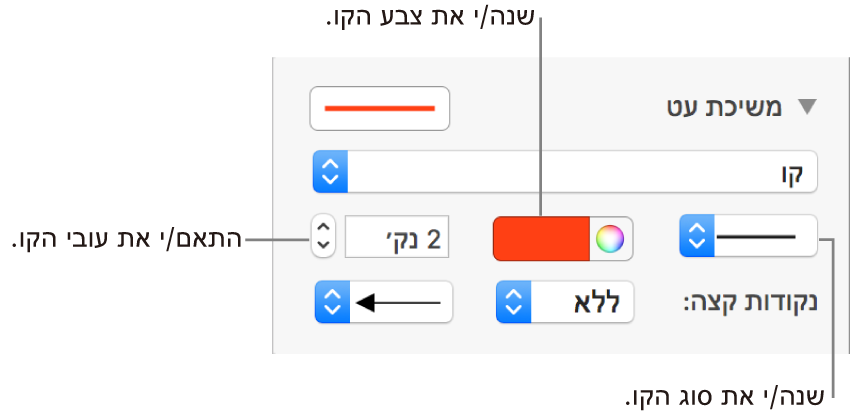
ניתן לשנות את המראה של קו החיבור כפי שניתן לשנות כל קו אחר, על-ידי שינוי העובי, הצבע, הסגנון ונקודות הקצה שלו וכן על-ידי הוספת אפקטים כגון צללית והשתקפות.
עריכת עיקולים ופינות של קווים
ניתן לערוך קו מעוקל על-ידי הוספת פינות עם זווית ישרה או עיקולים. בעת העריכה ניתן להפוך במהירות פינות לעיקולים ולהיפך.
לחץ/י על הקו כדי לבחור אותו ולאחר מכן, בסרגל הצד ״עיצוב״
 , לחץ/י על הכרטיסיה ״ארגן״ בראש סרגל הצד.
, לחץ/י על הכרטיסיה ״ארגן״ בראש סרגל הצד.לחץ/י על ״עיקול״ או על ״פינה״ במקטע ״חיבור״ בסרגל הצד.
אם אינך רואה את הכפתורים, ודא/י שבחרת קו בעל נקודת עריכה בין נקודות הקצה.
כדי לשנות את מיקום הזוויות או העיקול, גרור/י את הנקודה הירוקה.
חיבור שני אובייקטים באמצעות קו
ניתן לצרף שני אובייקטים באמצעות קו מחבר ישר, מעוקל או בעל פינה עם זווית ישרה. אם תזיז/י אובייקט מחובר אחד או יותר, הם יישארו מחוברים על-ידי הקו. תכונה זו שימושית במיוחד ליצירת תרשים זרימה.
לפני ביצוע משימה זו, הוסף/י לגיליון שני אובייקטים שברצונך לחבר (או יותר).
לחץ/י על
 בסרגל הכלים.
בסרגל הכלים.מהקטגוריה ״בסיסי״, לחץ/י על הקו המעוקל כדי להוסיף אותו לגיליון (תוכל/י לשנות אותו לקו ישר או לקו בזווית ישרה מאוחר יותר).
גרור/י נקודת קצה אחת של הקו עד שהקו ייצמד לאובייקט ואז גרור/י את נקודת הקצה השנייה עד שהקו ייצמד לאובייקט אחר.
בצע/י פעולה כלשהי מהפעולות הבאות:
שינוי קו מעוקל לקו ישר או קו זוויתי: לחץ/י על הקו כדי לבחור אותו, פתח/י את סרגל הצד ״עיצוב״
 , לחץ/י על הכרטיסייה ״ארגן״ ולאחר מכן לחץ/י על ״ישר״ או ״פינה״.
, לחץ/י על הכרטיסייה ״ארגן״ ולאחר מכן לחץ/י על ״ישר״ או ״פינה״.שינוי מידת הרווח בין נקודות הקצה של הקו לאובייקטים: לחץ/י על הקו כדי לבחור בו, ושנה/י את ערכי ההתחלה והסיום של ״הסטה״ באזור ״חיבור״ בסרגל הצד.
לשינוי המיקום של הזוויות או העיקול, גרור/י את הנקודה הירוקה (ייתכן שתצטרך/י להאריך את הקו כדי לראות אותה).
ניתן לשנות את המראה של קו החיבור על-ידי שינוי העובי, הצבע, הסגנון ונקודות הקצה שלו וכן על-ידי הוספת אפקטים כגון צללית והשתקפות.
טיפ: ניתן להוסיף את הכפתור ״חיבור״ לסרגל הכלים להוספה מהירה של שורה מחברת לאובייקטים נבחרים.
כדי לעבוד עם כמה קווים בו-זמנית, החזק/י את מקש Shift תוך כדי לחיצה על הקווים.
אם ערכת שינויים במראה של קו, תוכל/י לשמור את הקו כסגנון אובייקט מותאם אישית.